Como usar o Android 11 New Picture in Picture Mode também conhecido como Floating Window
Dicas E Truques Do Android / / August 05, 2021
O Android é um sistema operacional maduro que evoluiu muito desde o início. Antigamente, uma versão mais recente do Android significava um grande upgrade em recursos visuais e recursos. Mas não é o caso por agora. Existem algumas pequenas melhorias e acréscimos aos recursos aqui e ali. Uma dessas melhorias no recurso é o novo modo Picture in Picture do Android 11. Embora tenha estado lá desde Oreo, o mais recente vem com recursos interessantes. Portanto, neste artigo, estamos prestes a elaborá-los.
A versão mais recente do Android, o Android 11, começou a ser lançada em compilações de visualização de desenvolvedor para telefones pixel. No entanto, podemos esperar que muitos outros dispositivos como o OnePlus e o Mi 10 recebam as versões beta em breve. Por enquanto, podemos testá-los apenas em dispositivos Pixel. O Android interrompeu os nomes de código em ordem alfabética do Android 10. Conseqüentemente, o nome do sistema operacional mais recente é “Android 11” imediatamente. Agora, o novo Android 11 tem alguns recursos importantes sobre a janela flutuante ou mais conhecido como modo de imagem em imagem.

Índice
-
1 O que é o Android 11 no modo Picture in Picture
- 1.1 Redimensionamento
- 1.2 Novo ícone Dispensar
- 2 Como ativar o modo Picture in Picture no Android 11
- 3 Lançando o Picture in Picture no Android 11
- 4 Redimensionar o Pop-out
- 5 Dispensando o Pop-out
- 6 Conclusão
O que é o Android 11 no modo Picture in Picture
O modo Picture in Picture permite que você assista e curta seu conteúdo de mídia (vídeos) em qualquer tela sem interrompê-los. A mídia é minimizada para uma pequena guia e se sobrepõe à tela atual com a qual você está trabalhando. Portanto, isso permite um novo nível de multitarefa. O recurso funciona em quase todos os dispositivos com Android Oreo e superior. Você pode colocá-lo em qualquer lugar que desejar, mas não pode ser redimensionado em dispositivos Oreo, Pie ou mesmo Android 10.
Redimensionamento
Em dispositivos com Android 10 e inferior, você não pode redimensionar a sobreposição de imagem em imagem. Mas com o Android 11, você pode redimensionar a sobreposição para atender aos nossos requisitos. Como estamos no estágio beta do sistema operacional, as coisas não são perfeitas. Mas podemos esperar que eles sejam corrigidos pela versão estável.
Novo ícone Dispensar
Na versão anterior, fechar ou descartar a sobreposição exigirá que arrastemos a sobreposição para a parte inferior, onde diz “Arraste para baixo e solte para descartar”. Mas em vez desse espaço sombreado, estamos obtendo uma pequena bolha com uma marca X. Arrastar a sobreposição para a bolha descartará a sobreposição.
Como ativar o modo Picture in Picture no Android 11
Para ativar o modo imagem em imagem para qualquer aplicativo,
- Vamos para Configurações e aberto Apps& Notificações
- Toque no aplicativo para o qual deseja habilitar o modo Picture in Picture. Como alternativa, você pode manter pressionado o ícone do aplicativo e tocar nas informações do aplicativo.
- Role para baixo até as opções avançadas e toque em “Picture in Picture” e configure-o para habilitado pelo botão de alternância.

Lançando o Picture in Picture no Android 11
Abra qualquer aplicativo, digamos Chrome, e carregue uma página de mídia como o YouTube e clique no botão home. Agora a mídia começará a ser reproduzida no modo PIP. Esta função funciona principalmente para arquivos de mídia de vídeo. Isso também funcionará para o aplicativo do YouTube e outros serviços de streaming como Amazon Prime ou Netflix. Mas o youtube requer o serviço premium do youtube para reproduzir vídeos musicais fora do aplicativo.
Redimensionar o Pop-out
Conforme mencionado acima, o novo recurso na visualização PIP é a capacidade de redimensionar. Portanto, para redimensionar uma janela PIP:
- Envie a mídia para a janela PIP usando a tecla home.
- Posicione a janela no canto e tente tocar na borda da janela.
- Depois de pegar o canto, arraste-o para a outra extremidade para expandi-lo.
- Para reduzir o arrasto para dentro.
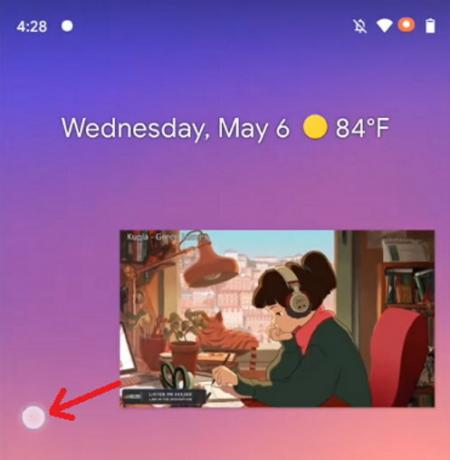
Dispensando o Pop-out
Para dispensar ou fechar o pop-out,
- Toque e segure o botão para fora.
- Arraste até o ícone de bolha localizado na parte inferior da tela.
- Alternativamente, você pode tocar no pop-out e clicar no símbolo X para fechar a janela.
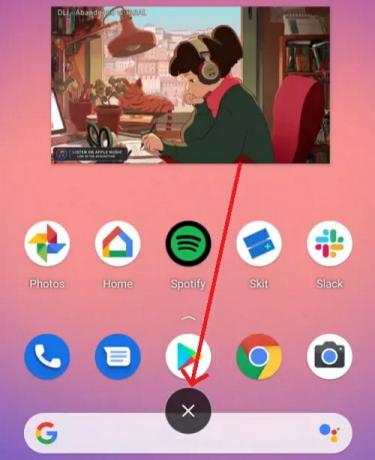
Conclusão
Então, essas foram as maneiras pelas quais você pode ativar e usar o modo PIP em seus dispositivos Android 11. Mas principalmente esse recurso vem habilitado por padrão. Caso contrário, você pode usar as etapas mencionadas para ativá-los manualmente. Além disso, você pode usar o método para desativar o mesmo se não quiser o recurso. Mesmo que seja um pouco problemático por agora devido ao estágio beta, podemos esperar uma correção na próxima versão estável do Android 11. Por enquanto, vamos esperar que o recurso continue.
Escolha dos editores:
- Status de atualização do Xiaomi Mi A2 Android 11 (Android R): O que sabemos
- Baixe a ROM personalizada do Android 11 para qualquer dispositivo
- Como ativar o modo Picture-In-Picture no Android Oreo
- Como instalar o Android 11 Developer Preview na Android TV Box
- Lineage OS 18: Downloads, data de lançamento, dispositivos e recursos com suporte
- MIUI 13: Downloads, data de lançamento, recursos e o que podemos esperar?
Rahul é um estudante de Ciência da Computação com grande interesse na área de tecnologia e tópicos de criptomoeda. Ele passa a maior parte do tempo escrevendo ou ouvindo música ou viajando para lugares desconhecidos. Ele acredita que o chocolate é a solução para todos os seus problemas. A vida acontece, e o café ajuda.



![Baixar Blackview MTK Secure Boot Download Agent loader Files [MTK DA]](/f/4bc0c594a3515fbe11e249abd188f4f4.jpg?width=288&height=384)